In diesem Beitrag gibt es hilfreiche Tipps zum Erstellen von mehrsprachigen Onlineshops mit MultilingualPress und WooCommerce.
Mehrsprachiger WooCommerce-Onlineshop mit MultilingualPress
Hier gibt es alle Schritte zu einem mehrsprachigen WooCOmmerce-Shop mit MultilingualPress auf einen Blick:
Hier kommt die Übersicht in 6 Schritten:
- WordPress-Installation
- Erstellen einer Multisite
- Installation von WooCommerce
- Installation von MultilingualPress
- Erstellen von Sprachseiten innerhalb des Multisite-Netzwerks
- Hinzufügen von individuellen Seiten und Anpassung von WooCommerce nach persönlichen Präferenzen
Wir können nicht alle Schritte im Detail erklären. Deshalb haben wir uns entschlossen, uns auf die Erstellung der WordPress Multisite zu konzentrieren und die Grundfunktionalitäten von MultilingualPress zu beschreiben. Abschließend fassen wir die Möglichkeiten und aktuellen Grenzen von mehrsprachigen WooCommerce-Shops mit MultilingualPress zusammen.
Schritt 1: Selbsterklärend.
Wir werden nicht erklären, wie man eine WordPress-Installation vornimmt, weil der Fokus dieses Blogposts auf mehrsprachigen Onlineshops mit MultilingualPress und WooCommerce liegt. Auf diesen Seiten gibt es hilfreiche Tipps und ANleitungen zur Isntallation: WordPress.org.
Schritt 2: Erstellen einer Multisite.
Hier gibt es eine Schritt-für-Schritt-Anleitung zur Erstellung einer WordPress-Multisite.
Für eine dreiminütige visuelle Erklärung über die Erstellung eines WordPress-Multisite-Netzwerks hier ein Video von Inpsyder Emili: https://vimeo.com/248428868
Nun, lasst uns einen genaueren Blick auf die WordPress Multisite werfen. Innerhalb des Multisite-Netzwerks wird dem ersten Nutzeraccount automatisch die Superadministrationsrolle zugeordnet. Ein Super-Administrator verwaltet das Netzwerk, kann neue Websites erstellen, Benutzer Websites zuordnen und entscheiden, welche Plugins und Themes auf welcher Website im Netzwerk verwendet werden sollen. Der Vergleich: Als Administrator einer Website innerhalb des Netzwerks kann man nur entscheiden, was auf einer dem Account freigegebenen Website getan werden kann.
So sieht das Dashboard des Super-Admins aus:
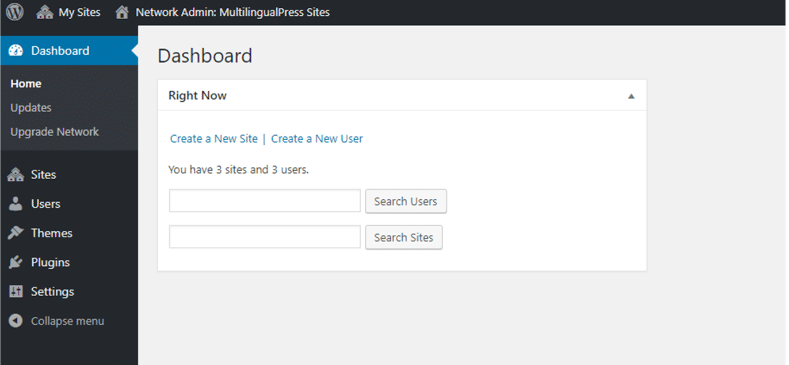
Wie in der linken Spalte zu sehen ist, kann der Super-Admin fünf Tabs bearbeiten: den Websites-Tab, den Benutzer-Tab, die Themes-Tab, den Plugins-Tab und den Einstellungen-Tab. Der Super-Admin kann Benutzer für jede einzelne Website zuweisen, Themes aktivieren und Einstellungen vornehmen. Auf dem Seiten-Tab (siehe Bild unten) kann der Super-Admin neue Seiten hinzufügen.
Erstellen einer Seite für jede gewünschte Sprache:
Hier gibt es detailliertere Informationen zur Erstellung von neuen Seite innerhalb des Netzwerks.
Schritt 3: Installation von WooCommerce.
Hier gibt es eine Anleitung zur Installation von WooCommerce.
Schritt 4: Installation von MultilingualPress
Hier gibt es eine Anleitung zur Installation von MultilingualPress.
Schritt 5: MultilingualPress Einstellungen
Nach der Installation von MultilingualPress empfehlen wir, einen Blick auf die Gesamtdokumentation und die globalen Einstellungen zu werfen.
Der nächste Schritt besteht darin, die Sprachseiten des Multisite-Netzwerks miteinander zu verbinden. Hier gibt es eine detaillierte Anleitung darüber, wie man die Seiten eines Multisite-Netzwerks miteinander verbindet.
Um eine automatische Umleitung zur jeweils passenden Sprache zu ermöglichen, sollte zunächst die automatische Sprachumleitung in MultilingualPress eingestellt werden. Hier gibt es mehr Informationen zu den allgemeinen Einstellungen und wie Webseiten-Besucher zur richtigen Sprachversion weitergeleitet werden.
Zu guter Letzt gilt es, Seiten und Beiträge miteinander zu verknüpfen, damit Besucher einfach von einer Sprachversion auf die andere wechseln können. Diese Dokumentation zeigt, wie man Beträge und Seiten übersetzt und verlinkt.
Step 6: WooCommerce Produkte übersetzen
Eigentlich funktioniert dies genauso wie bei anderen Inhaltstypen und Taxonomien, wie oben bereits beschrieben. Detailliertere Informationen zur Übersetzung von Produkten und der Eirnichtung von WooCommerce gibt es hier.
MultilingualPress und WooCommerce: Möglichkeiten und Grenzen
MultilingualPress ist der technisch sauberste Weg für eine mehrsprachige WordPress Website, insbesondere in Bezug auf die Skalierbarkeit. Und deshalb ist ein mehrsprachiger WooCommerce-Shop mit diesem Plugin definitiv eine gute Idee. MultilingualPress ermöglicht es, WooCommerce-Produkte mit Produkttitel, Inhalt, Auszug und Bild zu verbinden.
Derzeit kannst du keine Bestandsinformationen zwischen den Sprachseiten verknüpfen, da WooCommerce nicht WordPress Multisite-kompatibel ist, d.h. die Synchronisation von Beständen ist standardmäßig nicht möglich. Wenn du ein Lager hast, aber in einem mehrsprachigen eCommerce-Shop verkaufen willst, kann dies zu einem Problem führen, da der Bestand nicht immer korrekt angezeigt wird – es sei denn, du verwendest ein zusätzliches Bestandsmanagementsystem. Unser Plugin OneStock für WooCommerce bietet hier die perfekte Lösung und harmoniert perfekt mit MultilingualPress.

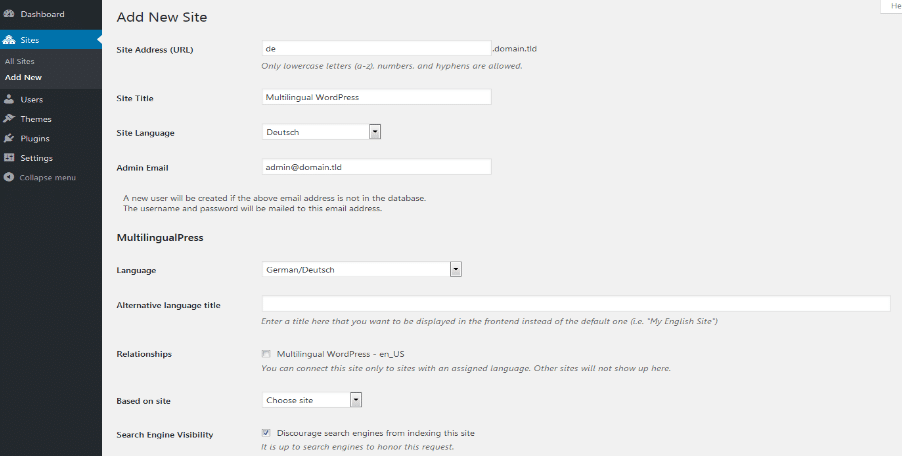
Failed to submit:
one or more fields are invalid.